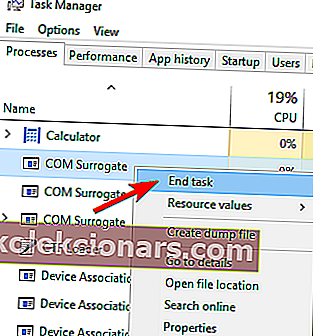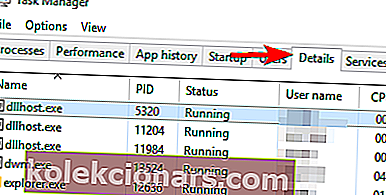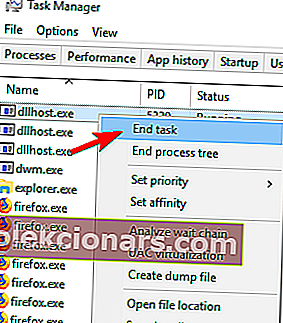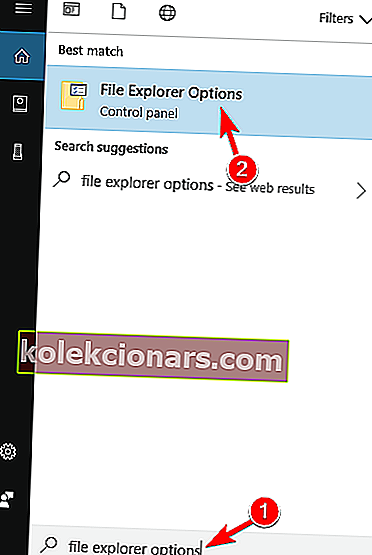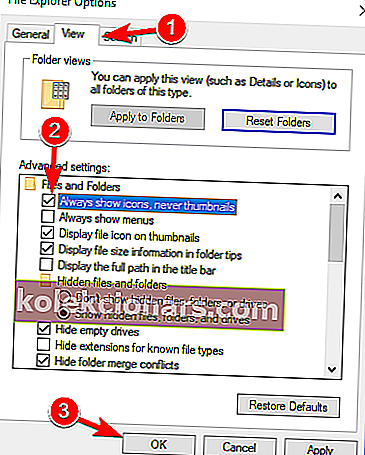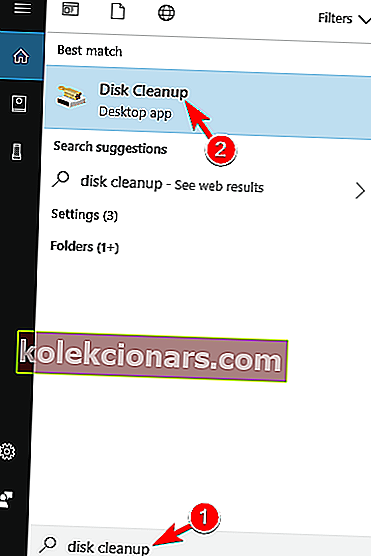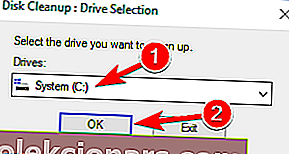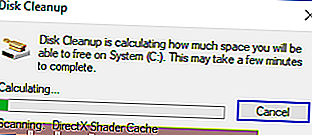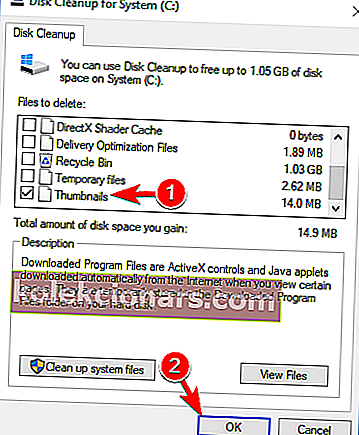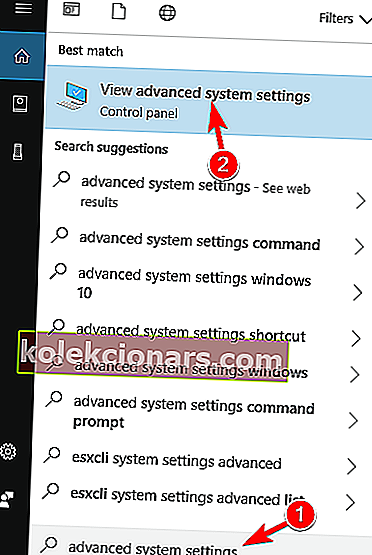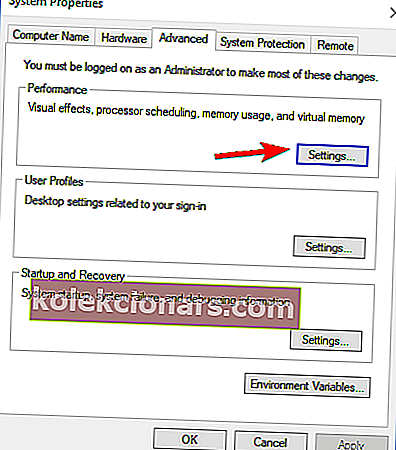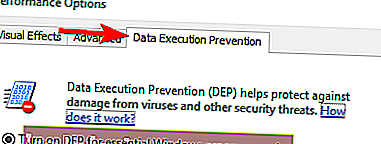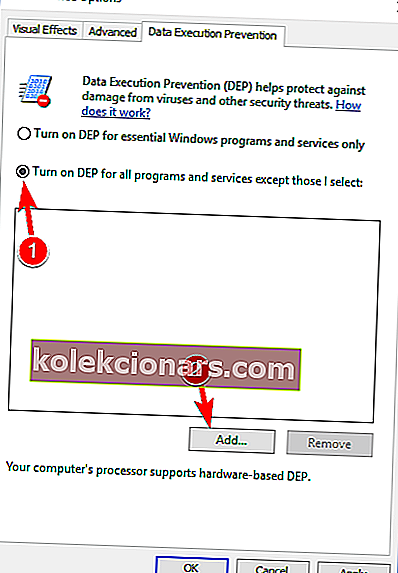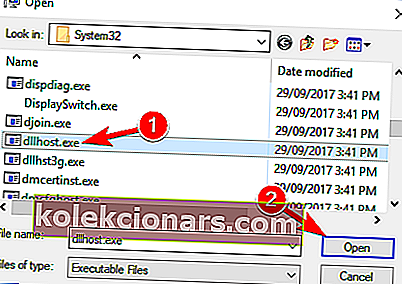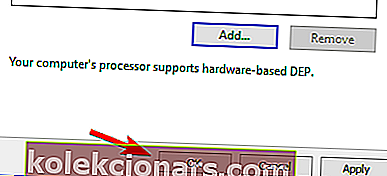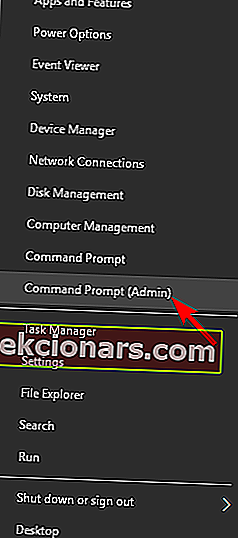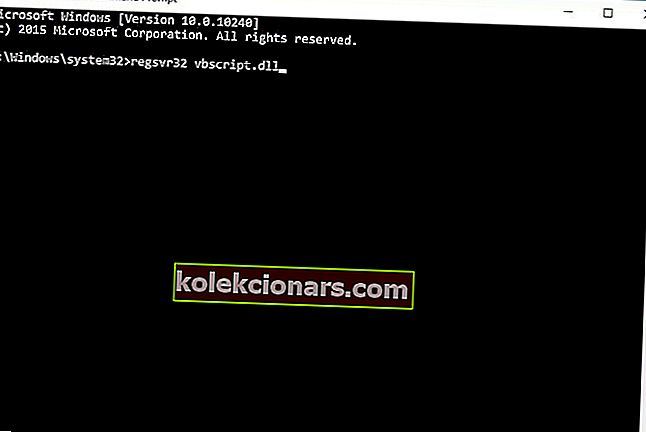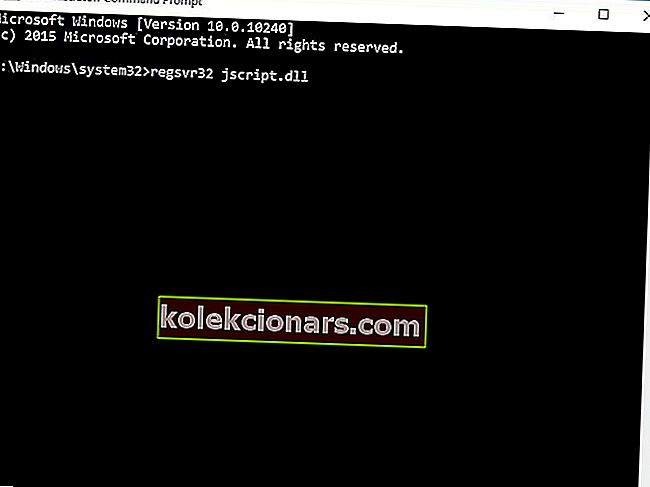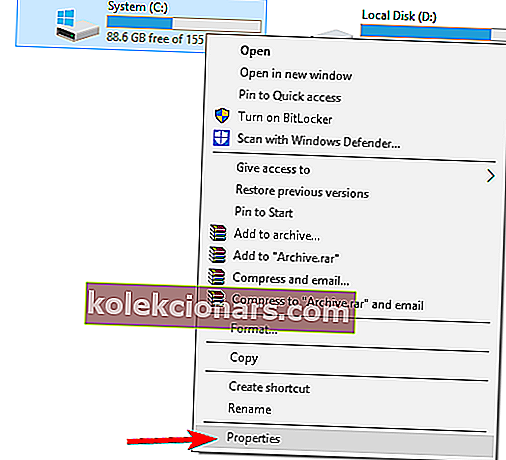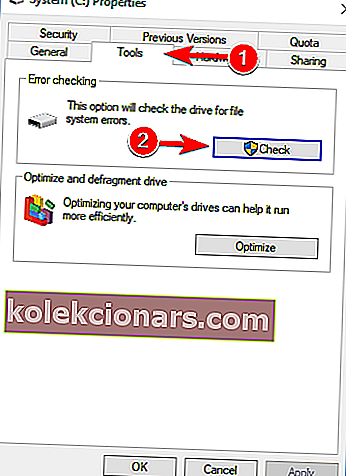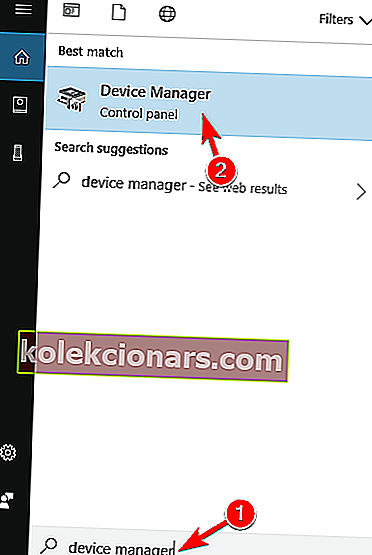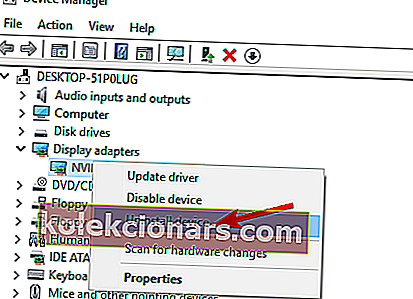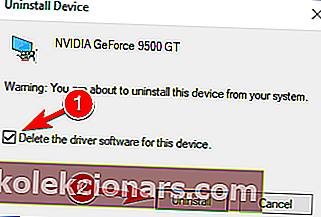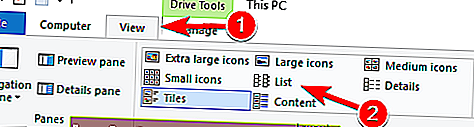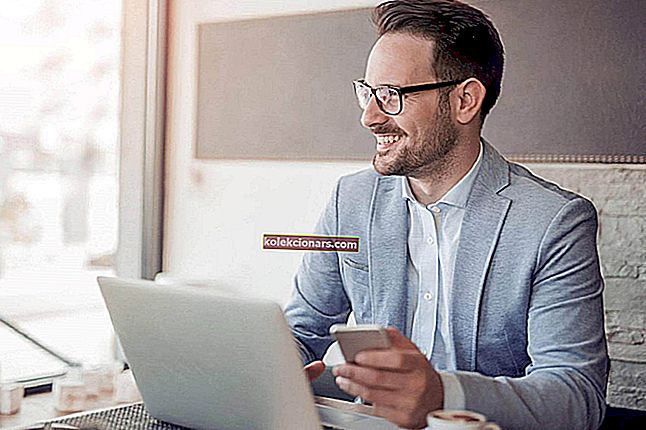- COM Surrogate er en Windows 10-proces, som vi måske kalder opofrende. Her er hvorfor: det bruges til at køre softwareudvidelser, som andre programmer har brug for for at køre. Hvis udvidelsen går ned, tager Surrogate-processen slag og ikke den software, der kørte den.
- Så praktisk som det kan synes, undertiden holder COM Surrogate op med at virke og kan forårsage megen ulykke. Tjek artiklen nedenfor for hurtigt at finde de rigtige løsninger til at rette det.
- Læs mere ovenfor, hvordan du reparerer manglende eller beskadigede systemfiler i vores dedikerede afsnit.
- Undersøg også vores Windows 10-fejlhub for at finde ud af, hvordan du altid holder dit OS fejlfrit.

COM Surrogate er en grundlæggende Windows 10-proces, der har ansvaret for at vise miniaturer og lignende oplysninger.
Selvom dette er en grundlæggende proces, har nogle brugere rapporteret problemer med det, så lad os løse disse problemer.
Før vi begynder at løse problemer med COM Surrogate , skal du sørge for, at din Windows 10 er opdateret, og at du har alle opdateringer installeret, fordi problemer med Windows 10-komponenter ofte løses med Windows Update.
COM-surrogatproblemer på Windows 10
Mange problemer med COM Surrogate kan forekomme på Windows 10, og brugere rapporterede følgende problemer:
- COM Surrogate høj CPU, diskforbrug - Et af de mest almindelige problemer med COM Surrogate er høj CPU- og diskbrug, men du skal kunne rette det ved hjælp af en af vores løsninger.
- COM Surrogate reagerer ikke, fryser - Ifølge brugere kan COM Surrogate undertiden stoppe med at svare eller helt fryse på din pc. Du skal dog kunne løse problemet ved hjælp af en af vores løsninger.
- COM Surrogate virus - Mange brugere fejler denne proces for en virus, fordi den har en tendens til at bruge meget af din CPU og hukommelse. Hvis du er bekymret for, at du muligvis er inficeret med malware, skal du sørge for at udføre en komplet systemscanning med dit antivirusprogram.
- COM Surrogate tager hukommelse - Ifølge brugere kan COM Surrogate-processen tage meget af din hukommelse. Du skal dog være i stand til at løse det ved at bruge en af vores løsninger.
- COM Surrogate kører altid - Flere brugere rapporterede, at denne proces altid kører i baggrunden. Hvis denne proces forstyrrer dit arbejde, er du velkommen til at prøve nogen af vores løsninger.
- COM Surrogate stoppede med at arbejde - Nogle gange kan COM Surrogate stoppe med at arbejde, men du skulle være i stand til let at løse problemet ved hjælp af vores løsninger.
- COM Surrogate fortsætter med at gå ned, åbne - I nogle tilfælde kan COM Surrogate-processen fortsætte med at gå ned eller åbne alene. Dette kan være et irriterende problem, da det vil forstyrre dit arbejde.
COM Surrogate fungerer ikke på Windows 10? Følg disse trin:
1) Installer mediecodecs
Brugere har rapporteret flere problemer med COM Surrogate- processen, såsom miniaturebilleder, der ikke vises, og høj CPU-brug ved COM Surrogate- processen.
For at løse disse problemer anbefales det, at du installerer mediekoder som Shark eller K-Lite. Derudover kan du prøve at bruge værktøjer som Icaros til at løse dette problem.
2) Opdater din antivirussoftware
Det er blevet rapporteret, at bestemt antivirussoftware, såsom Kaspersky-antivirus, undertiden kan forårsage problemer med COM Surrogate- processen.
For at løse disse problemer tilrådes det, at du installerer den nyeste version af din nuværende antivirussoftware.
Hvis du stadig har problemer med COM Surrogate på grund af dit antivirus, anbefaler vi kraftigt, at du prøver Bitdefender eller BullGuard antivirus.
Dette er de bedste antivirusværktøjer på markedet, og de giver dig fuld systembeskyttelse.
3) Luk COM Surrogate ved hjælp af Task Manager
Det er blevet rapporteret, at brugerne får Handlingen kan ikke afsluttes, fordi filen er åben i COM Surrogate- besked, når de prøver at ændre billedoplysninger, og for at rette dette kan du prøve at lukke COM Surrogate- processen.
For at gøre dette skal du følge disse instruktioner:
- Tryk på Ctrl + Skift + Esc for at starte Jobliste .
- Når Task Manager starter, skal du finde COM Surrogate- processen og højreklikke på den. Vælg Afslut opgave i menuen.
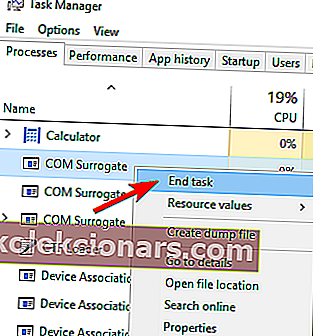
- Hvis du ikke kan finde COM Surrogate- processen, skal du gå til fanen Detaljer og søge efter dllhost.exe .
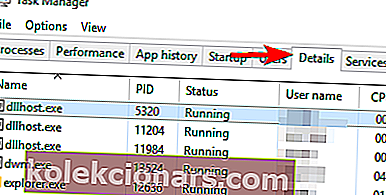
- Højreklik på dllhost.exe, og vælg Afslut opgave .
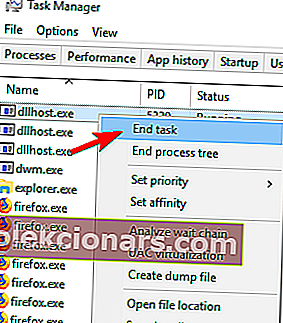
Når denne proces er afsluttet, skal du kontrollere, om problemet er løst.
For et bedre resultat skal du bruge en af disse tredjeparts opgaveadministratorer fra vores liste!
4) Deaktiver miniaturer og brug Process Monitor til at finde den problematiske fil
Nogle gange kan et korrupt billede eller en videofil forårsage problemer med COM Surrogate- processen, og da dette billede eller denne video er korrupt, vil COM Surrogate ikke kunne få adgang til den.
I visse tilfælde fungerer COM Surrogate muligvis ikke korrekt på grund af den korrupte fil, og hvis dette sker, er den eneste løsning at slette den korrupte fil fra din computer.
Før vi kan slette den problematiske fil, skal vi først deaktivere miniaturebilleder:
- Skriv File Explorer Options i søgefeltet , og vælg File Explorer Options fra listen.
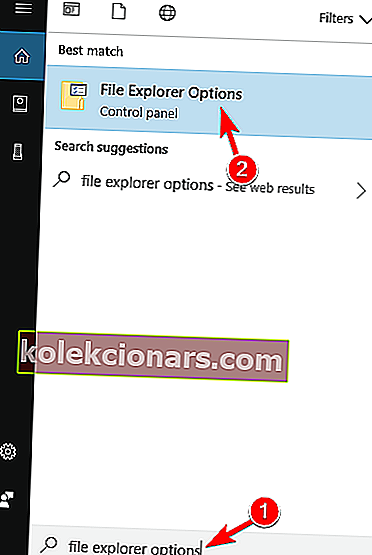
- Når File Explorer Options- vinduet åbnes, skal du gå til fanen View og sørge for at markere Vis altid ikoner, aldrig miniaturer . Klik på Anvend og OK for at gemme ændringerne.
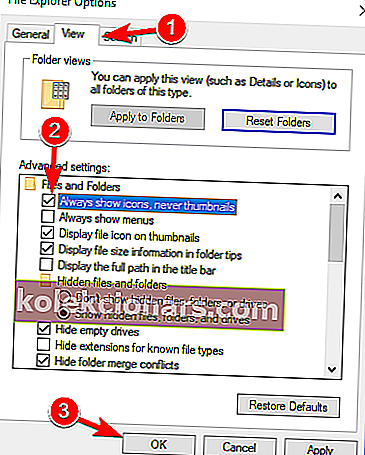
Nu skal vi fjerne eksisterende miniaturebilleder:
- Tryk på Windows-tast + S, og skriv Diskoprydning . Vælg Diskoprydning fra listen over resultater.
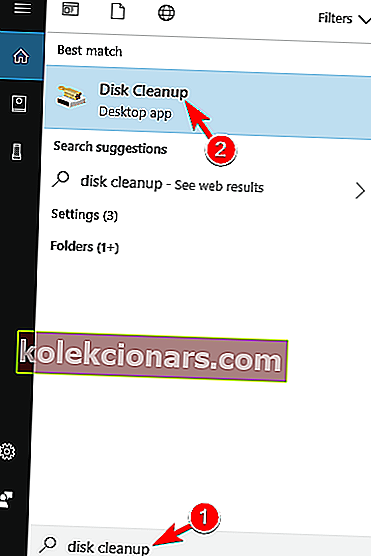
- Vælg din Windows 10-harddisk, som standard skal den være C. Klik på OK .
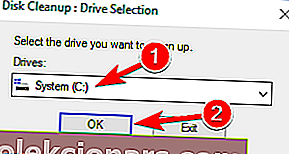
- Diskoprydning scanner det valgte drev.
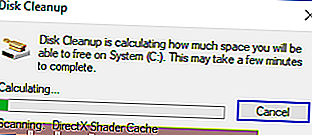
- Når scanningen er afsluttet, skal du sørge for, at miniaturer er markeret på listen Filer, der skal slettes . Klik på OK for at fjerne dine miniaturer.
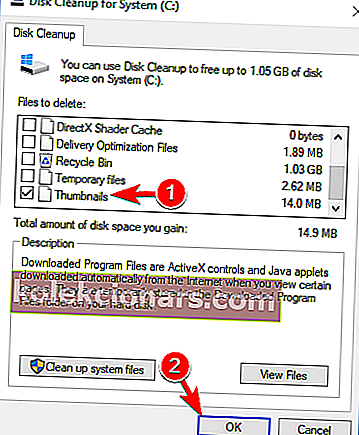
Det sidste trin er at finde den problematiske fil, som COM Surrogate prøver at få adgang til:
- Download procesovervågning.
- Kør det, og find den fil, som dllhost.exe prøver at få adgang til. I de fleste tilfælde er den fil et billede eller en videofil på din computer.
- Fjern den fil . Du bliver muligvis nødt til at lukke COM Surrogate eller dllhost.exe ved hjælp af Jobliste for at slette den fil.
- Tænd miniaturer igen.
Process Monitor er ikke det mest brugervenlige værktøj, så det kan tage et par minutter at vænne sig til det.
File Explorer-problemer i Windows 10? Løs dem på ingen tid med vores praktiske guide!
5) Tilføj Com Surrogate til listen over eksklusioner til forebyggelse af datakørsel
Hvis du får COM Surrogate er stoppet med at fungere , eller hvis du har andre problemer med COM Surrogate-processen , skal du måske tilføje den til listen over udelukkelse af forhindring af data .
For at gøre det skal du følge disse trin:
- Åbn avancerede systemindstillinger ved at trykke på Windows-tast + S og skrive avancerede systemindstillinger i søgefeltet. Vælg Vis avancerede systemindstillinger fra listen over resultater.
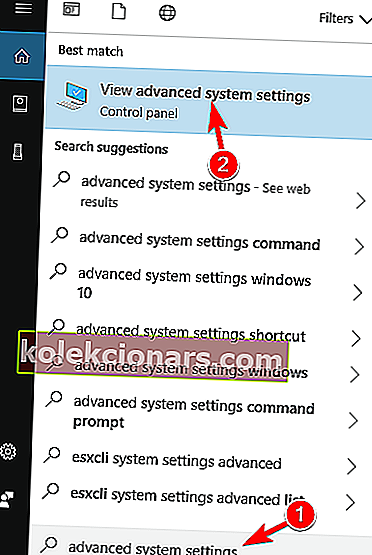
- I Ydeevne sektionen klikke på Indstillinger -knappen.
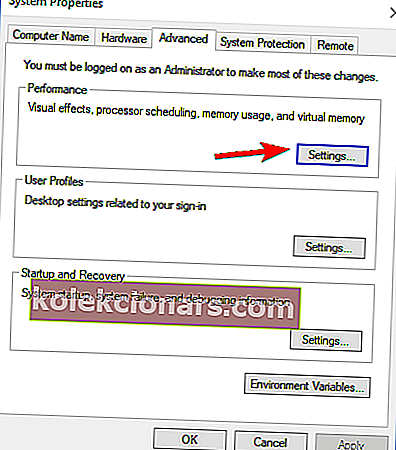
- Gå til fanen Forebyggelse af dataudførelse.
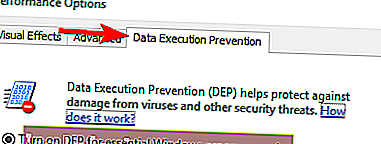
- Marker Slå DEP til for alle programmer og tjenester undtagen dem, jeg vælger, og klik på knappen Tilføj .
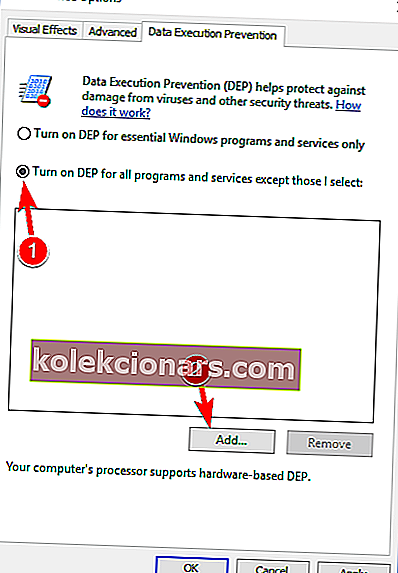
- Naviger til C: WindowsSystem32 (hvis du har 32-bit Windows 10) eller C: WindowsSysWOW64 (hvis du har 64-bit Windows 10) og find dllhost.exe . Vælg det, og klik på Åbn .
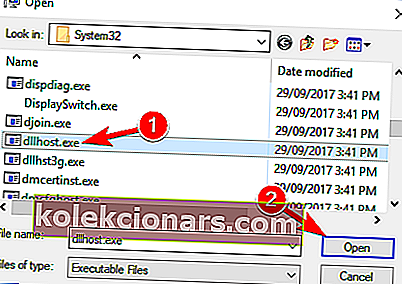
- Klik på Anvend og OK for at gemme ændringerne.
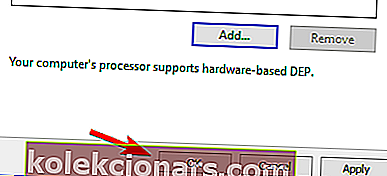
Når du har foretaget disse ændringer, skal du kontrollere, om problemet er løst.
6) Genregistrer dll-filer ved hjælp af kommandoprompt
- Åbn kommandoprompt som administrator. For at gøre det skal du trykke på Windows-tasten + X for at åbne Win + X-menuen og vælge Kommandoprompt (administrator) fra listen. Hvis kommandoprompt ikke er tilgængelig, kan du bruge PowerShell (administrator) i stedet.
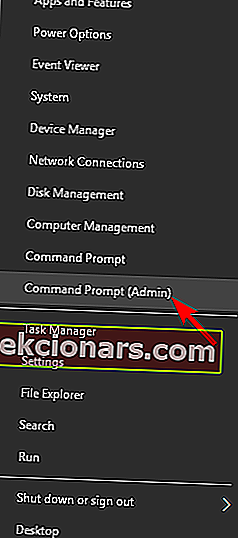
- Når kommandoprompten starter, skal du indtaste følgende linjer. Efter hver linje skal du trykke på Enter for at køre den:
- regsvr32 vbscript.dll
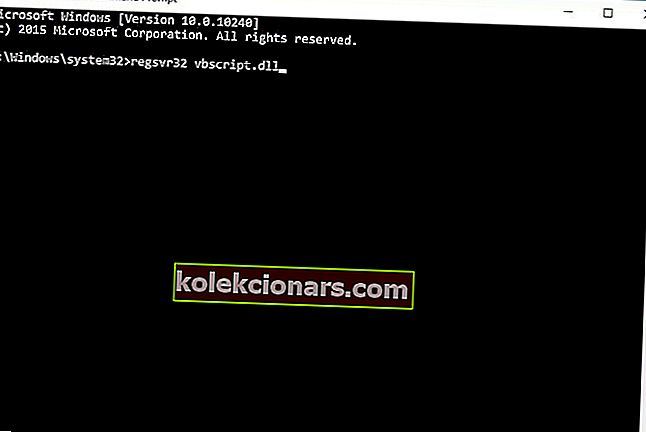
- regsvr32 jscript.dll
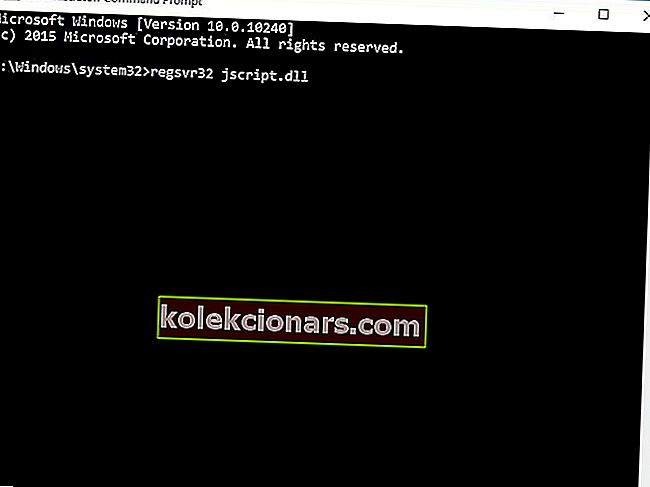
- regsvr32 vbscript.dll
Efter at have kørt disse kommandoer, skal du kontrollere, om der stadig vises problemer med COM Surrogate .
Denne guide vil gøre dig til en ekspert i at arbejde med kommandoprompt!
7) Tjek din harddisk for fejl
Hvis dette problem opstår, når du indsætter et USB-flashdrev, ville det ikke være en dårlig ide at scanne flashdrevet efter fejl. Hvis du ikke bruger USB-flashdrev, kan du kontrollere harddisken for fejl:
- Åbn denne pc, og find det drev, du vil kontrollere. Højreklik på den, og vælg Egenskaber .
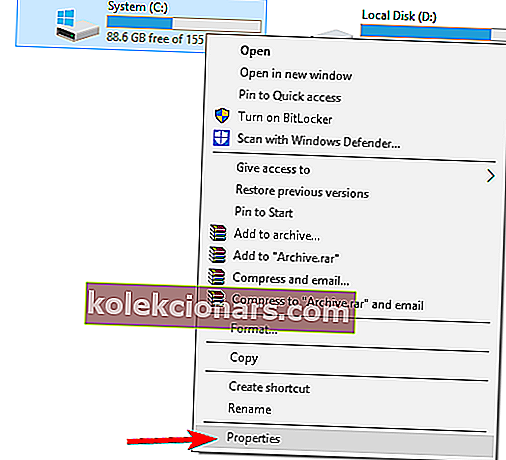
- Gå til fanen Værktøjer, og klik på knappen Kontroller .
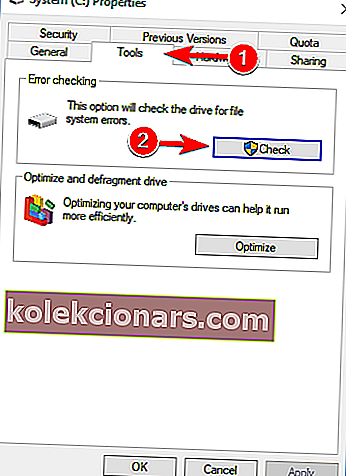
8) Afinstaller nyligt installerede drivere
Hvis dette problem startede, efter at du har installeret en ny driver til en bestemt enhed, vil du måske fjerne denne driver. Følg disse trin for at fjerne det:
- Åbn Enhedshåndtering . Tryk blot på Windows-tast + S , skriv Enhedshåndtering , og vælg Enhedshåndtering på listen.
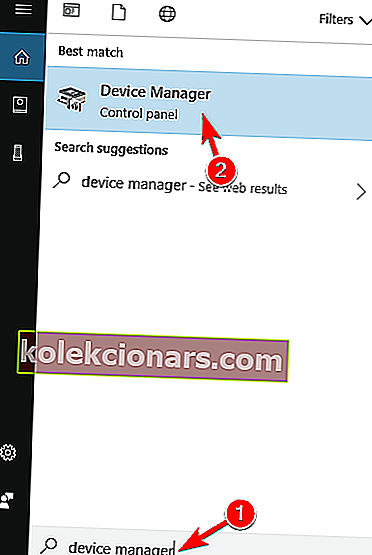
- Find den nyligt installerede driver, og højreklik på den.
- Vælg Afinstaller enhed fra menuen.
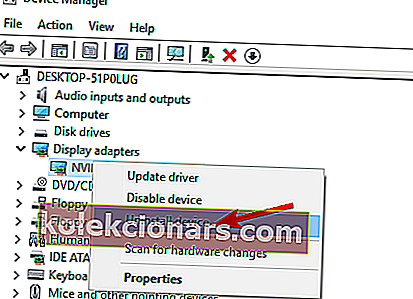
- Sørg for at markere Slet driversoftwaren til denne enhed , hvis den er tilgængelig. Klik nu på Afinstaller- knappen for at afinstallere driveren.
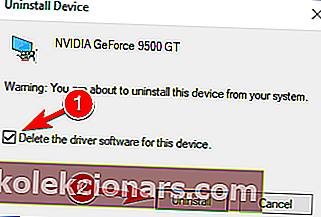
- Når driveren er afinstalleret, skal du genstarte din computer.
Når din pc er genstartet, skal du kontrollere, om problemet stadig vises.
Afinstaller drivere effektivt med disse fantastiske værktøjer fra vores konstant opdaterede liste!
9) Skift til liste- eller detaljer-visning / deaktivering af miniaturer
Vi nævnte allerede, at COM Surrogate har ansvaret for dine miniaturer, og for at undgå problemer med det kan du deaktivere miniaturer, som vi forklarede i løsning 3 .
Derudover kan du skifte til liste- eller detaljer- visning ved at gøre følgende:
- Åbn File Explorer .
- Klik på fanen Vis, og vælg Liste eller Detaljer .
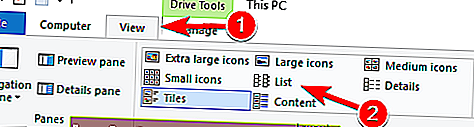
Husk, at dette kun er en løsning, men det kan hjælpe dig med dette problem.
10) Slet Acronis TrueImage-logfil
Acronis True Image er en nyttig sikkerhedskopieringssoftware, der giver dig mulighed for at gendanne din pc, hvis der opstår et problem. Selvom dette værktøj er utroligt nyttigt, kan det nogle gange medføre problemer med COM Surrogate.
Ifølge brugerne oplevede de høj CPU- og hukommelsesforbrug med COM Surrogate. Som det viser sig, var årsagen til dette problem Acronis TrueImage-logfilen.
Logfiler indeholder oplysninger om tidligere sikkerhedskopier, og i de fleste tilfælde er de helt sikre at fjerne. Efter fjernelse af Acronis TrueImage-logfilen blev problemet løst fuldstændigt.
Husk, at denne løsning kun fungerer, hvis du bruger Acronis True Image-applikationen. Hvis ikke, er du velkommen til at prøve andre løsninger fra denne artikel.
11) Installer 64-bit version af VLC Player
Brugere rapporterede høj CPU-brug forårsaget af COM Surrogate. Derudover genererede deres miniaturer ikke. Dette kan skyldes VLC Player, og mange brugere rapporterede dette problem, mens de brugte en 32-bit version af VLC på 64-bit Windows.
For at løse problemet anbefaler brugere at afinstallere 32-bit version af VLC og installere 64-bit version i stedet. Derefter skal problemet løses fuldstændigt, og høje CPU-brugsproblemer skal forsvinde.
Hvis du bruger en anden multimedieafspiller, skal du sørge for at geninstallere den og kontrollere, om det løser problemet.
Da COM Surrogate er en grundlæggende Windows 10-proces, kan eventuelle problemer med det skabe nogle mindre problemer for brugerne, men du kan nemt rette de fleste af dem ved at følge vores løsninger.
Ofte er du bare nødt til at installere mediecodecs, men hvis det ikke virker, er du også velkommen til at prøve andre rettelser og fortælle os resultatet ved at trykke på kommentarfeltet nedenfor.
FAQ: Lær mere om COM Surrogate
- Hvad er com-surrogatprocessen?
COM Surrogate er en Windows 10-proces, hvis formål er at køre softwareudvidelser kaldet COM Objects. Hvis COM-objektet går ned, går COM Surrogate ned i stedet for den software, der kørte det.
- Er COM Surrogate en virus?
COM Surrogate er ikke en virus, men en ægte og legitim Win 10-proces, der er vært for DLL-filer, der kører i baggrunden for COM-objekter. Hvis dine manglende DLL-filer er her, hvad du skal gøre.
- Skal jeg fjerne COM Surrogate?
Fjernelse af COM Surrogate er ikke angivet, da denne containerproces gør det muligt for dit operativsystem at køre COM-objekter, der er nødvendige for at andre processer og programmer kan fungere.
Redaktørens bemærkning : Dette indlæg blev oprindeligt offentliggjort i januar 2018 og er siden blevet moderniseret og opdateret i marts 2020 for friskhed, nøjagtighed og omfattende.